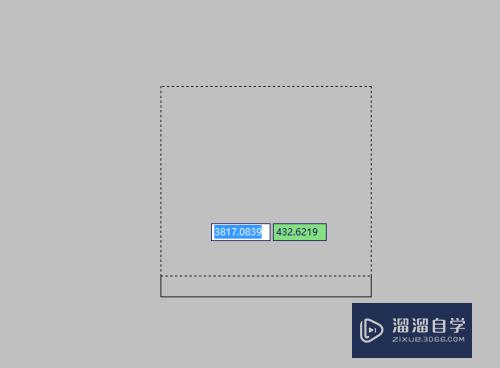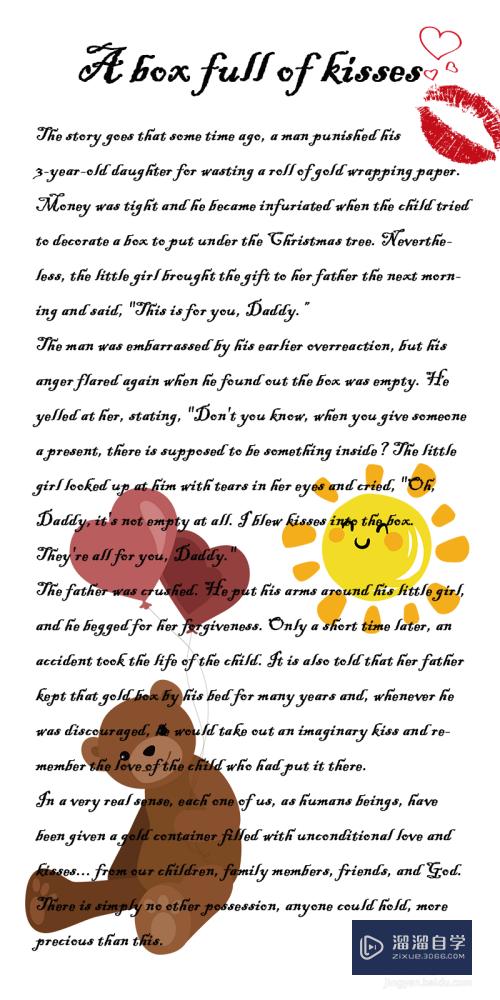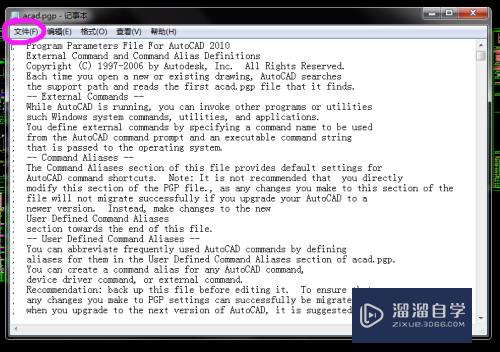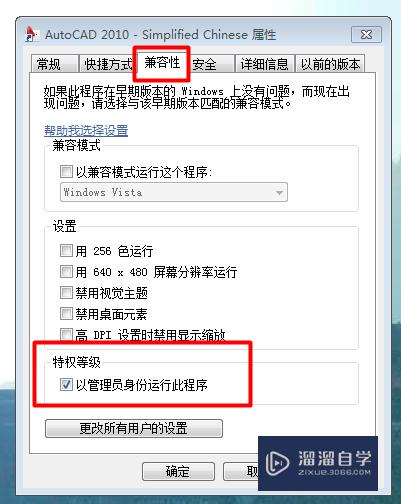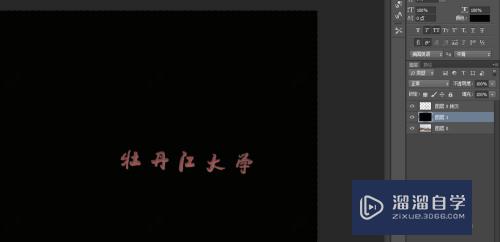如何用PPT制作组织架构图(如何用ppt制作组织架构图模板)优质
PPT是我们常常会使用的办公软件之一。它的主要功能是帮助我们制作课件等。但是有不少用户反映说不知道如何用PPT制作组织架构图。那么遇到这个问题该怎么办呢?下面小渲就带大家一起来看看详细的操作方法。希望能给大家带来帮助
想要更深入的了解“PPT”可以点击免费试听云渲染农场课程>>
工具/软件
硬件型号:联想(Lenovo)天逸510S
系统版本:Windows7
所需软件:PPT2016
方法/步骤
第1步
运行桌面上的ppt。
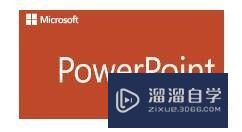
第2步
打开PPT演示文稿。
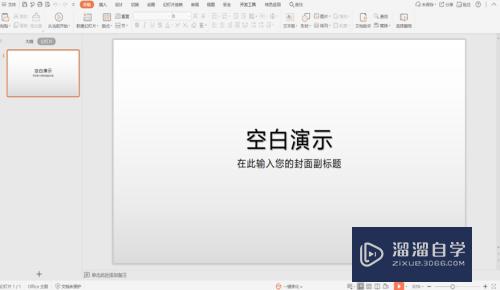
第3步
单击工具栏【插入】下的【智能图形】。也就是smart图形。如下图所示:
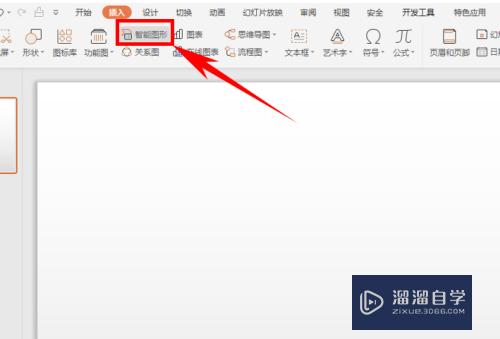
第4步
单击后。弹出选择智能图形的对话框。可以看到左边有多种图形可供选择。比如流程。循环。层次结构等。如下图所示:
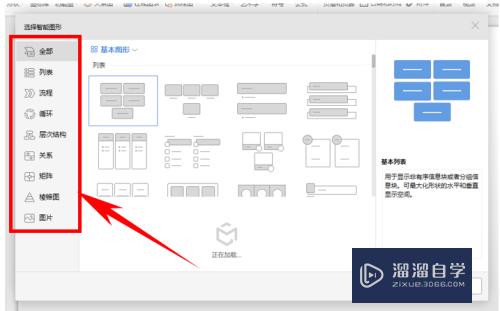
第5步
在这里选择层次结构类。在基本图形中。选择一种需要的图形。单击插入即可:
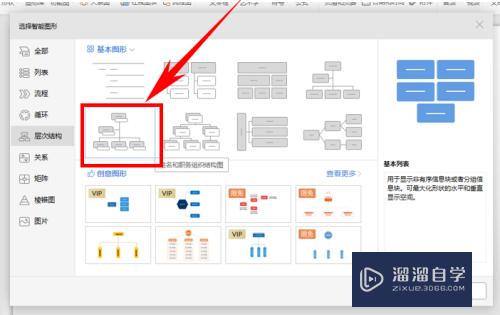
第6步
插入后。我们可以根据需要。在文本输入框里输入职能。完成组织架构图:
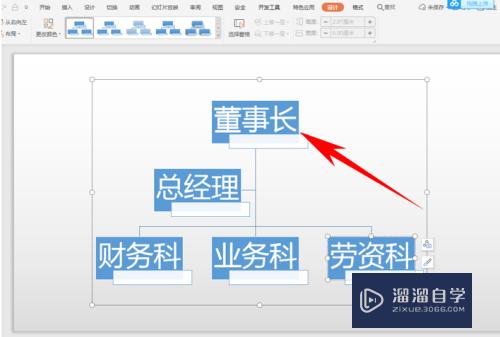
第7步
以上便是解决如何用PPT制作组织架构图的方法。希望对大家有所帮助!

以上关于“如何用PPT制作组织架构图(如何用ppt制作组织架构图模板)”的内容小渲今天就介绍到这里。希望这篇文章能够帮助到小伙伴们解决问题。如果觉得教程不详细的话。可以在本站搜索相关的教程学习哦!
更多精选教程文章推荐
以上是由资深渲染大师 小渲 整理编辑的,如果觉得对你有帮助,可以收藏或分享给身边的人
本文标题:如何用PPT制作组织架构图(如何用ppt制作组织架构图模板)
本文地址:http://www.hszkedu.com/71975.html ,转载请注明来源:云渲染教程网
友情提示:本站内容均为网友发布,并不代表本站立场,如果本站的信息无意侵犯了您的版权,请联系我们及时处理,分享目的仅供大家学习与参考,不代表云渲染农场的立场!
本文地址:http://www.hszkedu.com/71975.html ,转载请注明来源:云渲染教程网
友情提示:本站内容均为网友发布,并不代表本站立场,如果本站的信息无意侵犯了您的版权,请联系我们及时处理,分享目的仅供大家学习与参考,不代表云渲染农场的立场!